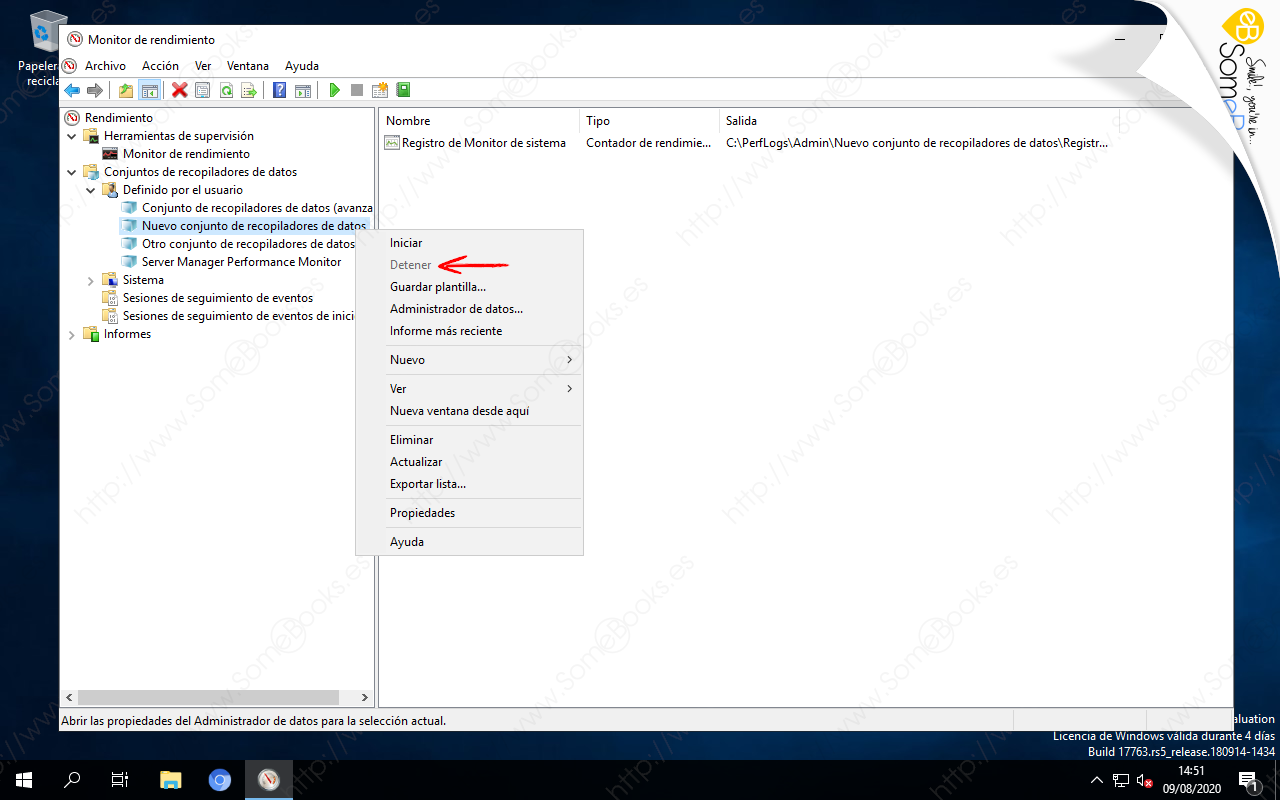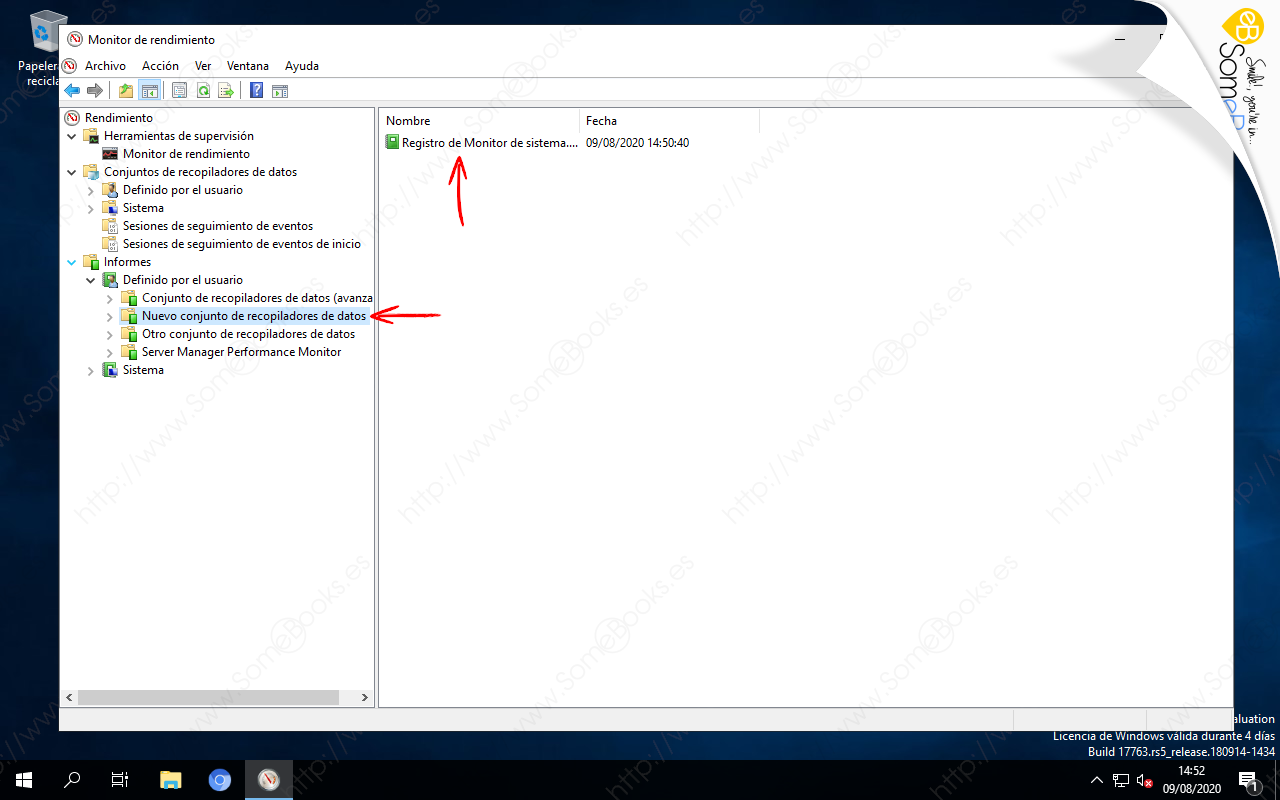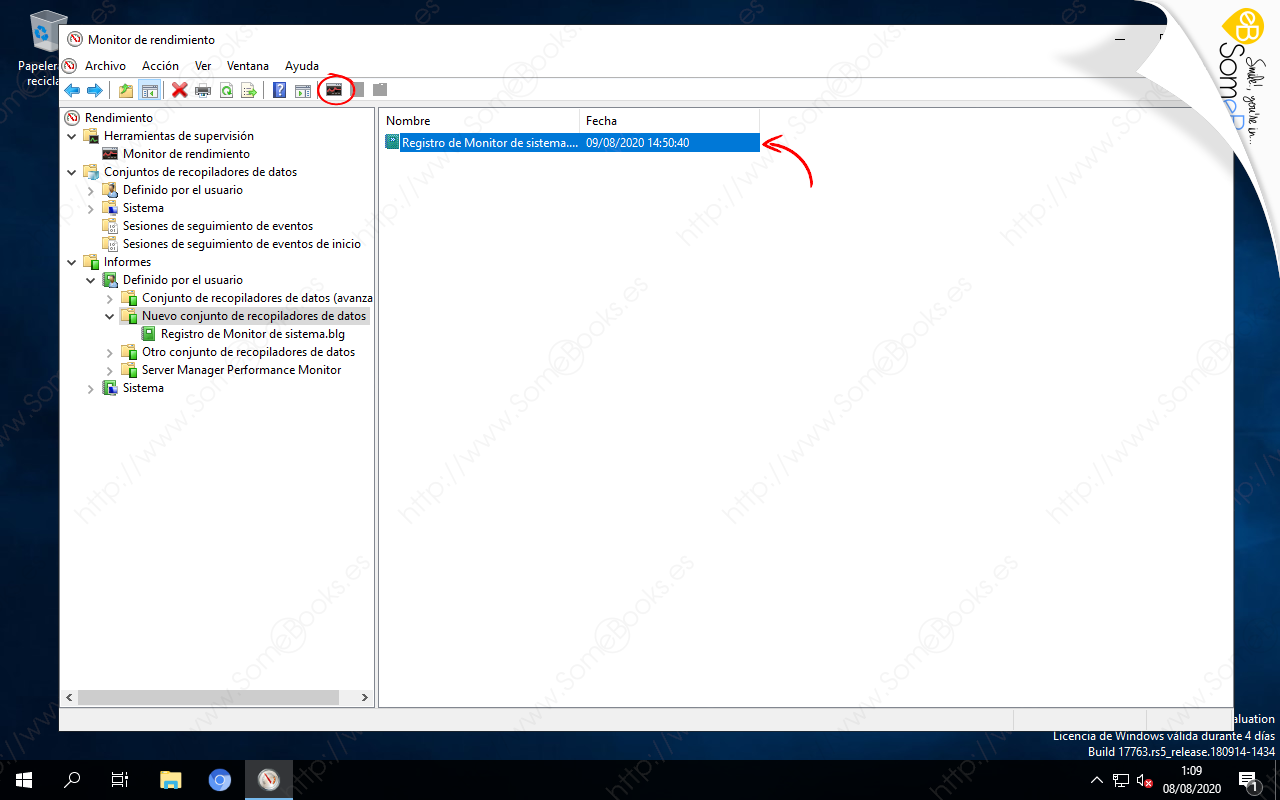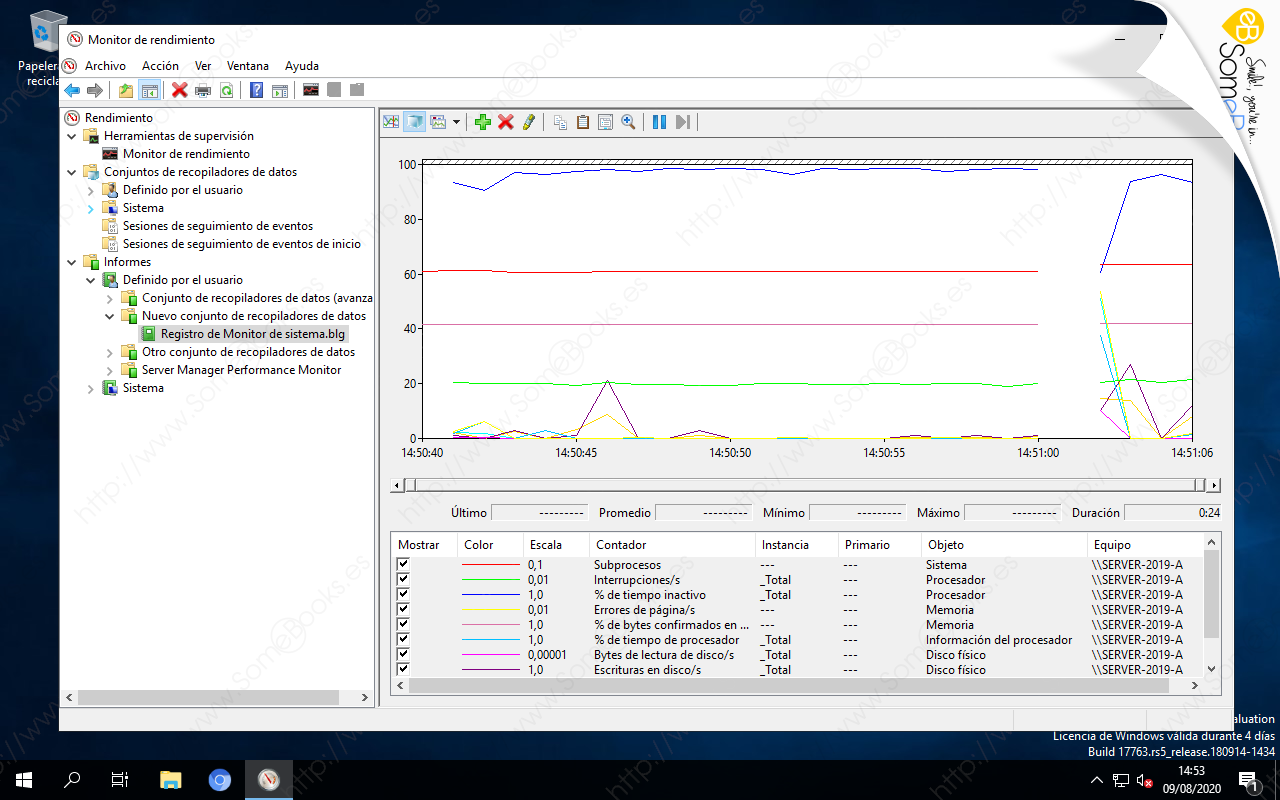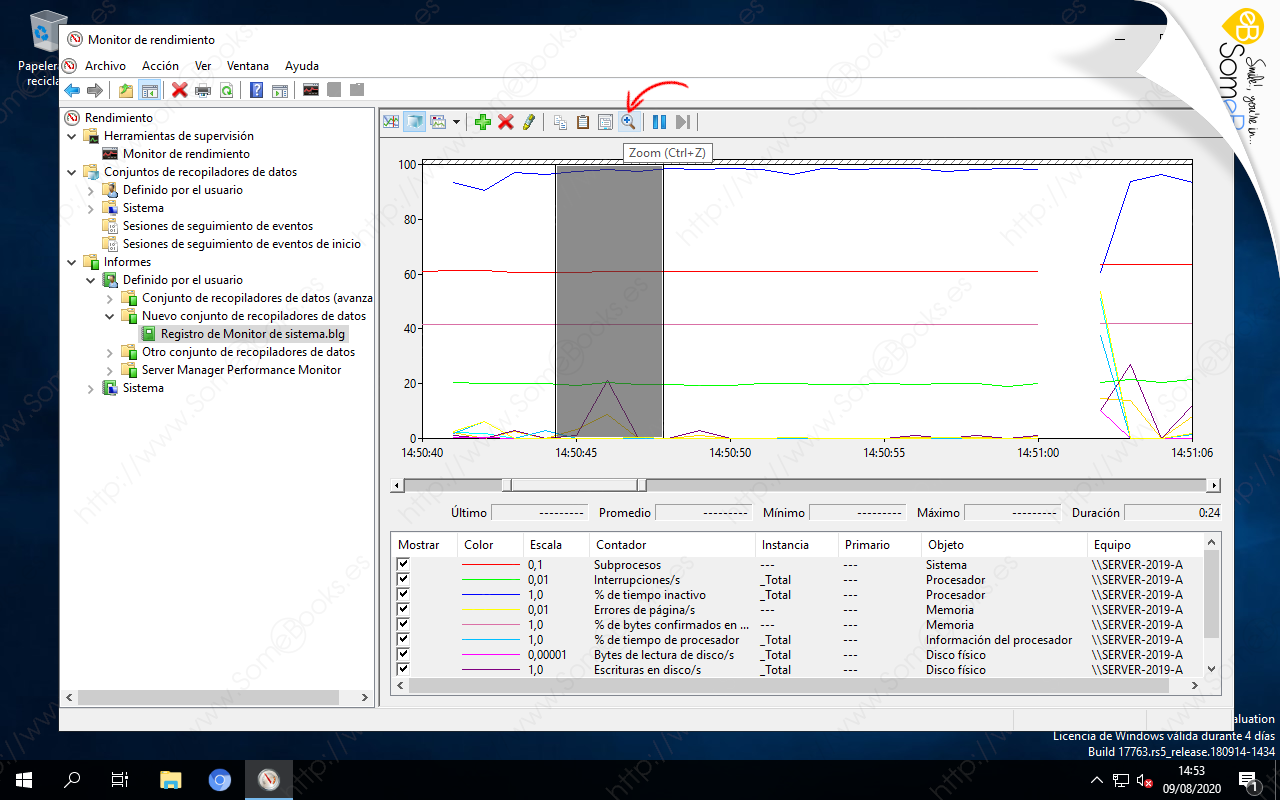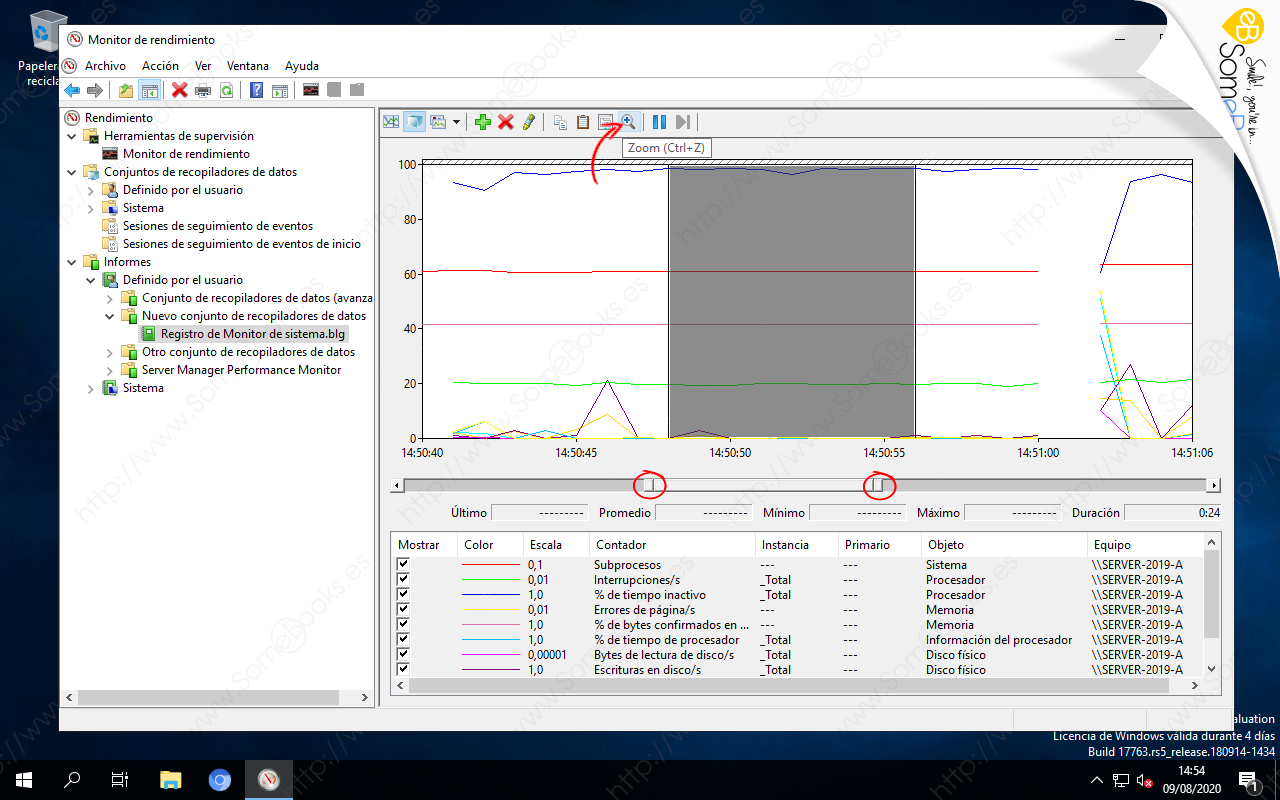Consultar los datos de registro en el Monitor de rendimiento de Windows Server 2019
Dentro de la serie de artículos que estamos dedicando al Monitor de rendimiento de Windows Server 2019, ya nos hemos centrado en varios aspectos:
- Primeros pasos con el Monitor de rendimiento de Windows Server 2019.
- Controlar una actividad concreta en el Monitor de rendimiento de Windows Server 2019.
- Crear un Conjunto de recopiladores de datos en el Monitor de rendimiento de Windows Server 2019.
- Programar la recogida de datos a partir de un Conjuntos de recopiladores de datos en Windows Server 2019.
Hoy nos toca recoger los frutos de ese esfuerzo, porque veremos cómo consultar los datos que hemos recabado de forma programada a lo largo de un determinado periodo de tiempo.
Como es lógico, lo primero será abrir el Monitor de rendimiento, del mismo modo que lo hemos hecho en ocasiones anteriores (desde el Administrador del servidor, desplegamos Herramientas y en su interior elegimos Monitor de rendimiento).
A continuación, para comprobar los resultados recabados por un Conjuntos de recopiladores de datos, deberemos asegurarse de que no hay ningún Conjuntos de recopiladores de datos ejecutándose en estos momentos. Podemos detener cualquier recopilación de datos haciendo clic con el botón derecho del ratón sobre su entrada en el panel izquierdo y, en el menú de contexto que aparece, eligiendo la opción Detener.
Si la opción del menú de contexto ya aparece deshabilitada, es que el Conjunto de recopiladores de datos se encuentra detenido.
A continuación, en el panel izquierdo, desplegamos la entrada Informes y a continuación, Definido por el usuario. En su interior, volveremos a encontrar una entrada para el Conjunto de recopiladores de datos que definimos en apartados anteriores.
Al hacer clic sobre él, en el panel derecho aparecerán las entradas de los informes que se hayan creado.
Cuando hacemos clic sobre cualquiera de los informes (en este caso sólo hay uno), la barra de herramientas se completa con nuevas funciones.
En el eje X del gráfico se muestra el tiempo transcurrido durante la recolección de datos. Si queremos obtener más detalle de alguna parte del gráfico, bastará con arrastrar el ratón sobre la zona concreta.
Otra forma de ajustar el zoom es arrastrar los marcadores que aparecen en la barra de desplazamiento…
También podemos utilizar otras características, vistas en artículos anteriores, como poner el puntero del ratón sobre una línea para obtener información, o mostrar u ocultar una determinada línea mediante la casilla de verificación que la representa.
Y esto es todo por el momento. Espero que te resulte útil.